ΠΩΣ ΝΑ ΧΡΗΣΙΜΟΠΟΙΗΣΕΤΕ ΤΟ LEGO WEDO ΜΕ SCRATCH

Το πακέτο LEGO WeDo βρίσκεται μεταξύ των καλύτερων εργαλείων για την εκμάθηση ρομποτικής σε παιδιά από 6 έως 9 ετών. Αυτή τη στιγμή στην αγορά μπορείτε να βρείτε την καινούρια έκδοση, το Lego WeDo 2.0 που παρουσιάστηκε το 2016. Το κάθε πακέτο περιλαμβάνει μία μοναδική ποικιλία από LEGO τουβλάκια και διάφορα ηλεκτρονικά εξαρτήματα: ένα κινητήρα, δύο αισθητήρες, και έναν εγκέφαλο (ή hub όπως τον αναφέρει η Lego). Το πακέτο αυτό συνοδεύεται από ένα λογισμικό, το οποίο παρέχεται δωρεάν και μπορεί να τρέξει είτε από υπολογιστή είναι από τάμπλετ. Αν και όταν πρωτοκυκλοφόρησε το λογισμικό είχε πολλά προβλήματα, με τις τελευταίες αναβαθμίσεις τα περισσότερα από αυτά έχουν λυθεί και πλέον μπορούμε να πούμε ότι είναι πολύ αξιόπιστο και εύχρηστο. Δυστυχώς, δε γνωρίζουν όλοι ότι υπάρχει εναλλακτική - αυτά τα ρομπότ μπορούν επίσης να προγραμματιστούν και με τη διεθνώς γνωστή και αναγνωρισμένη γλώσσα προγραμματισμού Scratch. Στη συνέχεια μπορείτε να μάθετε πώς να συνδυάσετε και να προγραμματίσετε τα LEGO WeDo με το Scratch.
H SCRATCH
Η Scratch είναι μία γλώσσα οπτικού προγραμματισμού που συνήθως χρησιμοποιείται για εκπαιδευτικούς σκοπούς. Τα παιδιά από την ηλικία των 8 ετών μπορούν να τη χρησιμοποιούν για τη δημιουργία παιχνιδιών, κινουμένων σχεδίων ή για διαδραστικά σχέδια. Ο προγραμματισμός σε Scratch, γίνεται με την ένωση χρωματιστών μπλοκ (σαν κομμάτια παζλ) που κάθε ένα αντιστοιχεί και σε μία εντολή προγραμματισμού. Τα παιδιά ενώνουν αυτά τα μπλοκ διαισθητικά και ελέγχουν ποιες συνδέσεις λειτουργούν - όπως όταν χτίζουν με τα LEGO τουβλάκια. Χάρις σε αυτή τη μέθοδο, τα απλά προγράμματα δημιουργούνται με απλό και εύκολο τρόπο και το κάθε πρόγραμμα γίνεται έμπνευση για το επόμενο.
ΞΕΚΙΝΩΝΤΑΣ ΜΕ ΤΗ SCRATCH
Τέλη Ιανουαρίου του 2019 βγήκε η νέα έκδοση του λογισμικού το Scratch 3.0 η οποία πλέον μπορεί να τρέξει και σε tablet και επίσης συνδέεται και με το Lego Mindstorms EV3. Ωστόσο, επειδή ακόμα διανύει τους πρώτους μήνες χρήσης, έχει κάποια μικροπροβλήματα τα οποία ελπίζουμε να λυθούν στο άμεσο μέλλον.
Εδώ θα δούμε πώς μπορούμε να συνδέσουμε το LegoWeDo με την έκδοση Scratch 2.0 η οποία δεν αντιμετωπίζει προβλήματα και που πλέον είναι διαθέσιμη μόνο σαν εφαρμογή την οποία εγκαθιστάτε στον υπολογιστή σας καθώς διαδικτυακά έχετε πρόσβαση μόνο στη Scratch 3.0.
Μπορείτε να κατεβάσετε την έκδοση 2.0 η οποία μπορεί να χρησιμοποιηθεί και χωρίς σύνδεση στο διαδίκτυο - το μόνο που χρειάζεστε είναι να την κατεβάσετε από την επίσημη ιστοσελίδα της Scratch και να εγκαταστήσετε το λογισμικό. Αυτή η επιλογή απαιτεί δικαιώματα διαχείρισης, αλλά τη συστήνουμε ανεπιφύλακτα για τις δραστηριότητες στην τάξη και στην περίπτωση που αντιμετωπίζετε προβλήματα σύνδεσης στο διαδίκτυο. Οι λάτρεις της Scratch μπορούν ακόμα να χρησιμοποιήσουν τον έκδοση 1.4, η οποία, όμως, δεν έχει εντολές για σύνδεση με το Lego WeDo 2.0. Μπορείτε να την βρείτε εδώ. Αξίζει να σημειωθεί ότι η Scratch 1.4 μπορεί να εγκατασταθεί στον ίδιο υπολογιστή παράλληλα με τη Scratch 2. Αυτή η λύση είναι χρήσιμη αν ήδη έχετε υλικό για την παλαιότερη έκδοση. Παρά τους παρόμοιους μηχανισμούς, οι δύο εκδόσεις Scratch διαφέρουν σημαντικά στο γραφικό σχεδιασμό και έχουν αρκετά διαφορετικές εντολές. Επομένως, αν σκοπεύετε να χρησιμοποιήσετε παλαιότερο υλικό, θα πρέπει να εγκαταστήσετε το κατάλληλο λογισμικό για να αποφύγετε το χάος στην τάξη.
Αν χρειάζεστε κάποια βοήθεια στο να εγκαταστήσετε κάποια από τις παραπάνω εκδόσεις της Scratch για πρώτη φορά, θα βρείτε λεπτομερείς οδηγίες στο πώς να εγκαταστήσετε και να τρέξετε αυτό το λογισμικό, παρακάτω. Αν ήδη γνωρίζετε πώς να χρησιμοποιείτε τη Scratch και απλά θέλετε να μάθετε πώς να προγραμματίσετε ένα LEGO WeDo με αυτή, τότε μεταβείτε στην ενότητα Επέκταση WeDo στη Scratch.
Πώς να ξεκινήσετε το Scratch 2 online
1. Δουλεύοντας διαδικτυακά με τη Scratch, δε χρειάζεται να την εγκαταστήσετε. Απλά πηγαίνετε στη σελίδα www.scratch.mit.edu. Μπορείτε να αλλάξετε τις γλωσσικές προτιμήσεις χρησιμοποιώντας την αναπτυσσόμενη λίστα στο κάτω μέρος της σελίδας.
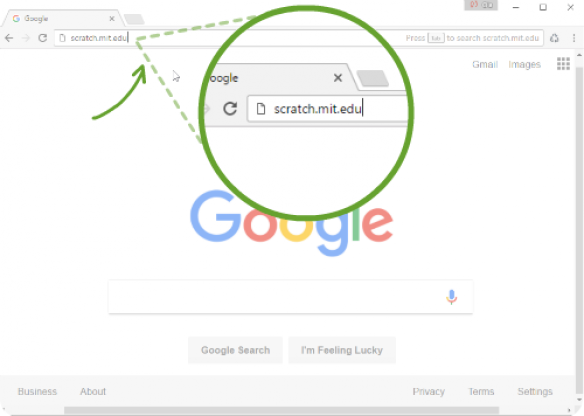
2. Για να ξεκινήσετε τον προγραμματισμό, κάντε κλικ στο κουμπί Δημιουργία - ανοίγει το πρόγραμμα επεξεργασίας και δημιουργεί αυτόματα ένα νέο έργο. Εάν αντιμετωπίζετε προβλήματα με την εμφάνιση του προγράμματος επεξεργασίας, πιθανότατα δε διαθέτετε την τελευταία έκδοση του Adobe Flash Player. Μπορείτε να το κατεβάσετε εδώ. Θυμηθείτε ότι χρειάζεστε δικαιώματα διαχείρισης για να το εγκαταστήσετε.
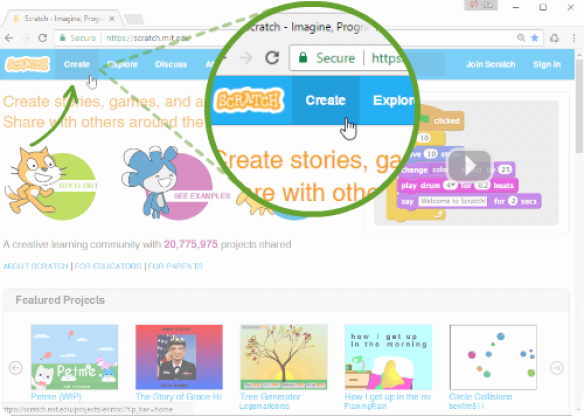
3. Τώρα μπορείτε να δείτε το περιβάλλον Scratch, έτοιμοι για το καινούριο πρότζεκτ. Μπορείτε να προγραμματίσετε παιχνίδια και κινούμενα σχέδια ενώνοντας τα μπλοκ από το κεντρικό μενού. Αν θέλετε να χρησιμοποιήσετε τη Scratch για να ελέγξετε LEGO Wedo ρομπότ, μεταβείτε στην ενότητα Wedo Extension in Scratch.
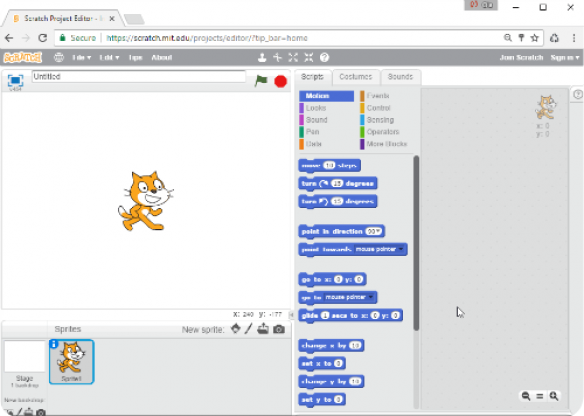
Πώς να εγκαταστήσετε το Scratch 2 εκτός σύνδεσης
1. Για να δουλέψετε με την έκδοση Scratch 2 εκτός σύνδεσης, θα πρέπει να κατεβάσετε και να εγκαταστήσετε μία κατάλληλη εφαρμογή στον υπολογιστή σας. Μπορείτε να κατεβάσετε δωρεάν την πιο πρόσφατη έκδοση της εφαρμογής, τη 2.0, εδώ: scratch.mit.edu/scratch2download/. Θυμηθείτε ότι χρειάζεστε δικαιώματα διαχείρισης για την εγκατάσταση.
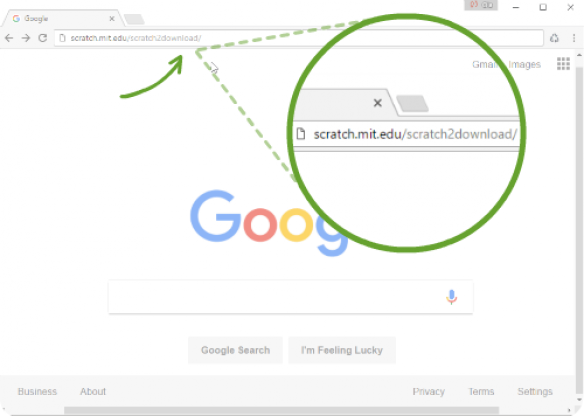
2. Η εφαρμογή Scratch βασίζεται στην Adobe AIR (Adobe Integrated Runtime). Σε περίπτωση που δεν την έχετε εγκαταστήσει ακόμα στον υπολογιστή, μπορείτε να την κατεβάσετε είτε από την ιστοσελίδα Scratch, είτε από την άλλη ιστοσελίδα του κατασκευαστή, η οποία είναι διαθέσιμη εδώ. Επιλέξτε τη σωστή έκδοση για το λειτουργικό σας σύστημα, στη συνέχεια κατεβάστε και εγκαταστήστε το plugin.
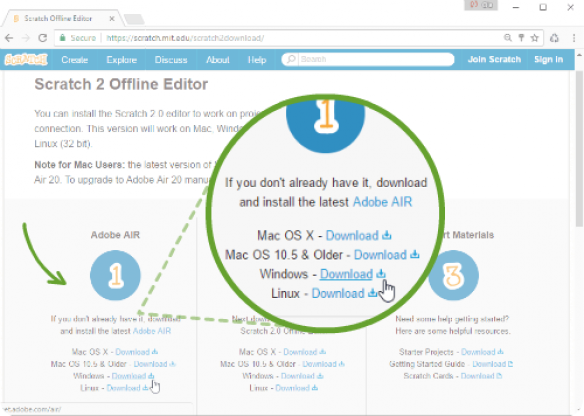
3. Όταν θα έχετε ήδη εγκαταστήσει το plugin, συνεχίστε κατεβάζοντας τη Scratch. Επιλέξτε τη σωστή εφαρμογή για το λειτουργικό σας σύστημα και εγκαταστήστε το στον υπολογιστή σας.
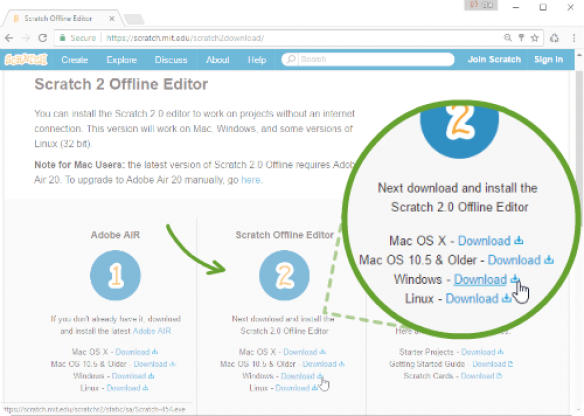
4. Σε αυτό το σημείο μπορείτε να τρέξετε τη Scratch εκτός σύνδεσης και να αρχίσετε να προγραμματίζετε παιχνίδια ή κινούμενα σχέδια χρησιμοποιώντας την standard επιλογή μπλοκ που περιλαμβάνεται στη Scratch. Μπορείτε να αλλάξετε τις γλωσσικές σας προτιμήσεις κάνοντας κλικ στο σφαιρικό εικονίδιο που βρίσκεται στη γραμμή εργασιών. Αν θέλετε να χρησιμοποιήσετε τη Scratch για να ρυθμίσετε το LEGO WeDo μεταφερθείτε στην κατηγορία WeDo Extension in Scratch.
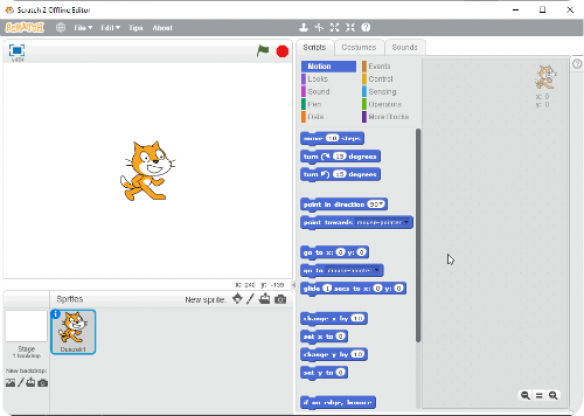
Πώς να εγκαταστήσετε το Scratch 1.4
Αν θέλετε, μπορείτε, επίσης, να χρησιμοποιήσετε την παλαιότερη έκδοση της Scratch. Η έκδοση 1.4 διαφέρει ελάχιστα από τη διαδοχική της. Συγκεκριμένα, οι διαφορές βρίσκονται στη διευθέτηση του Stage και του Sprite Panel σε σύγκριση με τα υπόλοιπα εξαρτήματα διεπαφής. Τα χρώματα, επιπλέον, είναι διαφορετικά. Επομένως, αν χρησιμοποιείται υλικό που δημιουργήθηκε με την παλιά έκδοση της Scratch, έχετε στο νου σας ότι θα πρέπει να χρησιμοποιήσετε την αντίστοιχη έκδοση του λογισμικού. Η Scratch 1.4 είναι διαθέσιμη μόνο εκτός σύνδεσης.
1. Για να εγκαταστήσετε το Scratch 1.4 στον υπολογιστή σας, πηγαίνετε στο scratch.mit.edu/scratch_1.4/
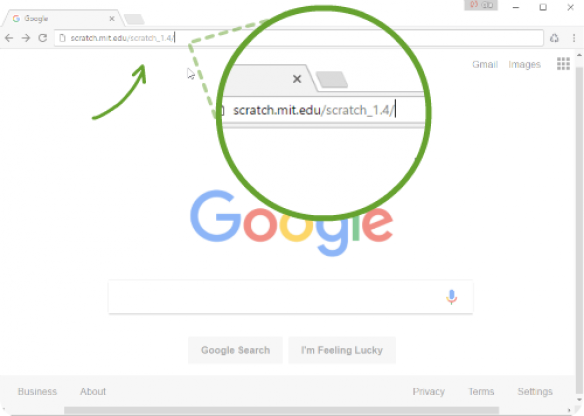
2. Κατεβάστε και εγκαταστήστε την κατάλληλη έκδοση λογισμικού για το λειτουργικό σας σύστημα. Αν χρησιμοποιείτε Mac OSX, κατεβάστε το λογισμικό από τον πρώτο σύνδεσμο της ιστοσελίδας (MacScratch1.4.dmg). Αν έχετε λειτουργικό σύστημα Windows την έκδοσης 2000, XP, Vista, 7 ή 8, κατεβάστε το λογισμικό χρησιμοποιώντας το δεύτερο σύνδεσμο (ScratchInstaller1.4.exe). Αν χρησιμοποιείτε λειτουργικό σύστημα Debian ή Ubuntu έκδοσης 12.04 ή πιο καινούριας, κάντε κλικ στον τρίτο διαθέσιμο σύνδεσμο (Μπορείτε να χρησιμοποιήσετε το Κέντρο Λογισμικού ή να εγκαταστήσετε το πρόγραμμα αυτόματα χρησιμοποιώντας τον παρακάτω σύνδεσμο).
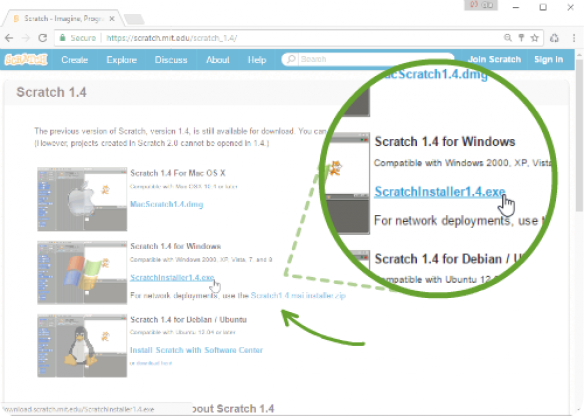
3. Καθώς έχετε ολοκληρώσει την εγκατάσταση, μπορείτε να τρέξετε τη Scratch 1.4 στον υπολογιστή σας και να αρχίσετε να προγραμματίζετε με τα βασικά μπλοκ της Scratch. Αν θέλετε να χειριστείτε το LEGO WeDo μέσω της Scratch (σημειώστε ότι η Scratch 1.4 είναι συμβατή μόνο με το WeDo 1.0!), μεταβείτε στην κατηγορία WeDo Extension in Scratch.
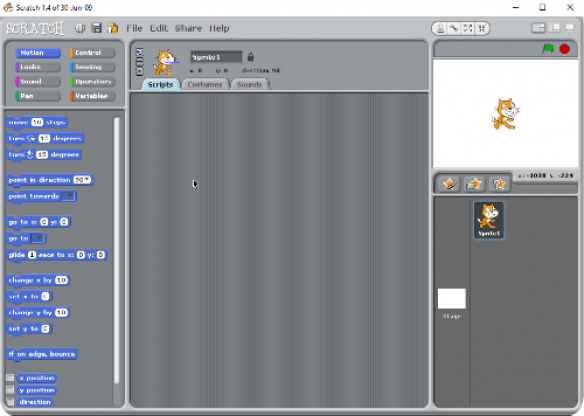
ΕΠΕΚΤΑΣΗ WEDO ΣΤΗ SCRATCH
Για να αρχίσετε να προγραμματίζετε LEGO WeDo ρομπότ μέσω της Scratch, απαιτείται να αναβαθμίσετε την επιλογή των μπλοκ της Scratch προσθέτοντας και αυτά που περιλαμβάνονται στην επέκταση WeDo. Ανάλογα με το σετ που έχετε στη διάθεσή σας, θα χρειαστείτε είτε την επέκταση WeDo 1.0 είτε την επέκταση WeDo 2.0. Στην περίπτωση που θέλετε να εναλλάσσετε τα σετ, θα πρέπει να εγκαταστήσετε και τις δύο επεκτάσεις. Στη Scratch 2 και οι δύο LEGO WeDo επεκτάσεις μπορούν να εγκατασταθούν ταυτόχρονα. Χρησιμοποιώντας τη Scratch 1.4 έχετε την ευκαιρία να δουλέψετε μόνο πάνω στη WeDo 1.4 ή να αναβαθμίσετε το λογισμικό σας σε Scratch 2. Τα επεκτατικά μπλοκ σας επιτρέπουν να διαχειριστείτε τη μηχανή και τους αισθητήρες της WeDo, που σημαίνει ότι ο κώδικάς σας έχει τη δυνατότητα να κάνει ένα βήμα πέρα από την οθόνη του υπολογιστή σας.
WEDO 2.0 και SCRATCH
Πώς να προσθέσετε το WeDo 2.0 Extension to Scratch 2.0 online
Για να προγραμματίσετε LEGO WeDo 2.0 ρομπότ στο διαδικτυακό ανεπτυγμένο περιβάλλον της Scratch 2 θα πρέπει να έχετε εγκατεστημένη τη Διαχείριση Συσκευών της Scratch. Για να το πετύχετε, θα πρέπει να έχετε δικαιώματα διαχείρισης στον υπολογιστή που χρησιμοποιείτε.
1. Mεταβείτε στο scratch.mit.edu/wedo.
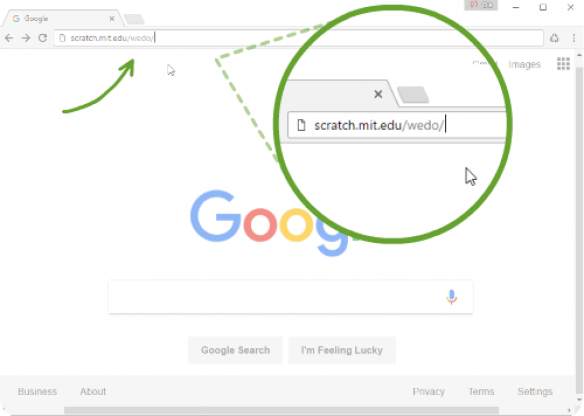
2. Επιλέξτε την αντίστοιχη έκδοση για το λειτουργικό σας σύστημα. Η εφαρμογή είναι συμβατή μόνο με MAC OSX και Windows 10 (ή πιο καινούρια) λειτουργικά συστήματα. Κατεβάστε τον εγκαταστάτη, έπειτα εγκαταστήστε τη Διαχείριση Συσκευών της Scratch στον υπολογιστή σας. Μετά την επιτυχή εγκατάσταση τρέξτε την εφαρμογή.
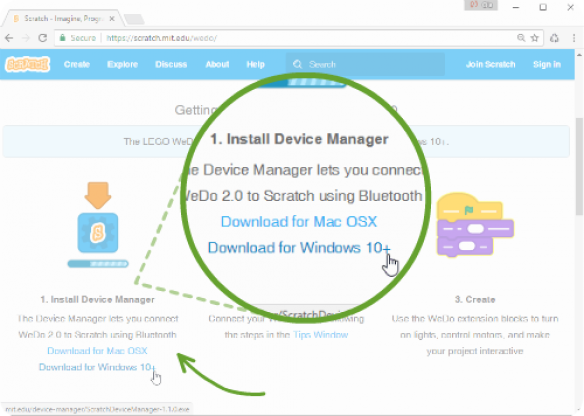
3. Το επόμενο βήμα είναι να συνδέσετε τον υπολογιστή σας με το καλώδιο της WeDo 2.0 μέσω Bluetooth. Το σετ της LEGO WeDo 2.0 (#45300) βασίζεται σε τεχνολογία χαμηλής ενέργειας Bluetooth (BLE) για τη σύνδεση της συσκευής με τον υπολογιστή σας. Αν η μηχανή σας δεν υποστηρίζει αυτή την τεχνολογία θα πρέπει να προσθέσετε έναν αντάπτορα Bluetooth στη λίστα των αγορών σας. Παρόλο που δεν περιλαμβάνεται στο σετ, ο κατασκευαστής της, η Εκμάθηση LEGO, προτείνει τη χρήση του προσαρμογέα Bluegiga BLED112. Περισσότερες λεπτομερείς πληροφορίες πάνω σε αυτό το ζήτημα είναι διαθέσιμες στο review of the LEGO WeDo 2.0 set. Για να συνδέσετε τον υπολογιστή σας με τον Smart Hub WeDo 2.0, χρειάζεται πρόσβαση στις ρυθμίσεις Bluetooth (στα Windows μπορείτε απλώς να τυπώσετε “Bluetooth” στην μπάρα.
4. Ανοίξτε το Bluetooth διαλέγοντας την κατάλληλη επιλογή στις Ρυθμίσεις Bluetooth. Έπειτα, κρατήστε το Smart Hub WeDo 2.0, πατήστε και κρατήστε το πράσινο κουμπί στο πάνω μέρος (πριν το δοκιμάσετε, βεβαιωθείτε ότι οι μπαταρίες στο εσωτερικό είναι φορτισμένες). Στη λίστα των διαθέσιμων συσκευών Bluetooth θα πρέπει να εμφανίζετε η συσκευή “LPF 2 Smart Hub 2 I/O” - αυτό είναι το Smart Hub WeDo 2.0 (μπορείτε να αλλάξετε το όνομά του αργότερα). Πατήστε το όνομά του στη λίστα για να συνδέσετε τη συσκευή με τον υπολογιστή.
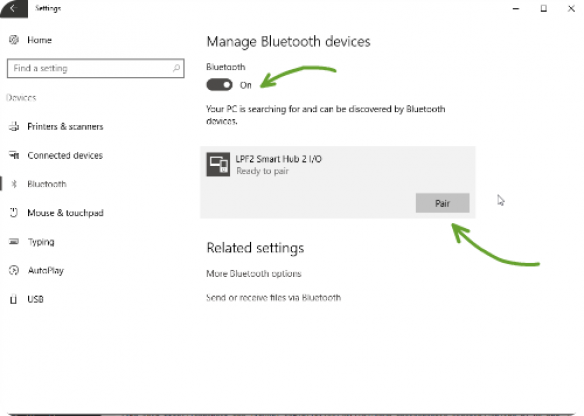
5. Εκτελέστε το Scratch 2 online.

6. Πηγαίνετε στην κατηγορία More Blocks και έπειτα κάντε κλικ στο κουμπί Add an Extension.
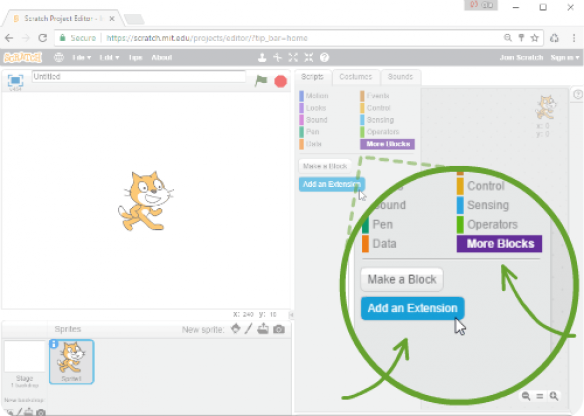
7. Από τη λίστα των διαθέσιμων επεκτάσεων, επιλέξτε τη LEGO WeDo 2.0 και κάντε κλικ στο OK.
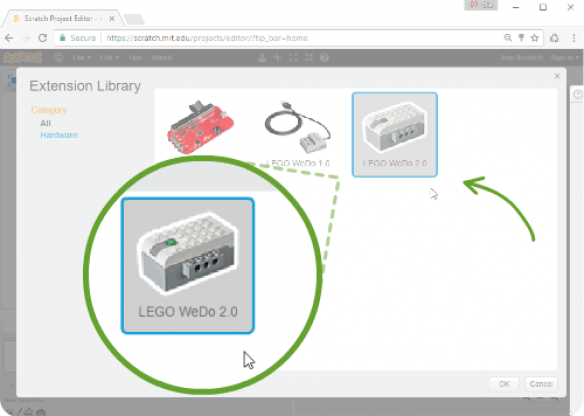
8. Μετά από την επιτυχή εγκατάσταση, η ένδειξη LEGO WeDo 2.0 θα πρέπει να έχει χρώμα κίτρινο ή πράσινο. Το κίτρινο σημαίνει ότι η συσκευή δεν είναι συνδεδεμένη στον υπολογιστή ή ότι δεν μπορεί να ανιχνευτεί. Συνδέστε το καλώδιο στον υπολογιστή.
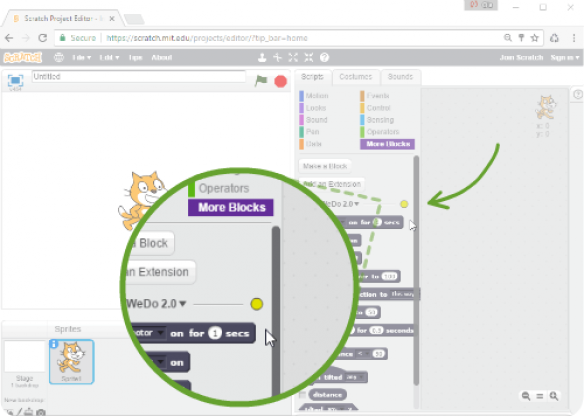
9. Μεταβείτε στη Διαχείριση Συσκευών της Scratch, πατήστε Σύνδεση και έπειτα πατήστε το κουμπί στο Smart Hub WeDo 2.0. Όταν το καλώδιο ανιχνευτεί, η εφαρμογή θα συνδέσει τον υπολογιστή με τη συσκευή. Αν όλες οι ενέργειες διεξαχθούν σωστά, η ένδειξη ενημέρωσης για την κατάσταση της συσκευής θα πρέπει να γίνει πράσινη. Τώρα μπορείτε να ξεκινήσετε να προγραμματίζετε LEGO WeDo 2.0 ρομπότ με τη Scratch.
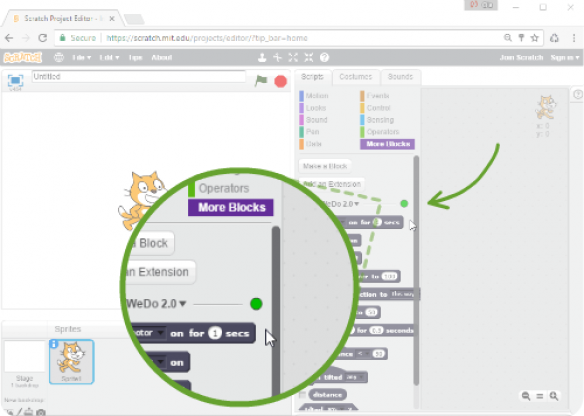
Πώς να προσθέσετε το WeDo 2.0 Extension to Scratch 2.0 offline
Για να προγραμματίσετε ρομπότ δημιουργούμενα μέσω της LEGO WeDo 2.0 σε Scratch 2 εκτός σύνδεσης προγραμματιστικό λογισμικό, θα χρειαστεί να εγκαταστήσετε τη Διαχείριση Συσκευών της Scratch, όπως ακριβώς συμβαίνει και με την έκδοση σύνδεσης στο διαδίκτυο. Για να το πετύχετε, θα πρέπει να έχετε δικαιώματα διαχείρισης στον υπολογιστή που επιθυμείτε να εργαστείτε. Μπορείτε να εγκαταστήσετε τη Διαχείριση Συσκευών ακολουθώντας τα βήματα που περιγράφονται στην How to add WeDo 2.0 extension to Scratch 2.0 online. Ωστόσο, στο βήμα 5, τρέξτε την εφαρμογή Scratch 2 που έχει ήδη εγκατασταθεί στον υπολογιστή σας αντί της διαδικτυακά διαθέσιμης
WEDO 1.0 και SCRATCH
Συνδέοντας τη LEGO WeDo με την έκδοση Scratch για να προγραμματίσετε WeDo ρομπότ, θα πρέπει να προσθέσετε τη σχετική επέκταση και να εγκαταστήσετε το plugin, το οποίο θα επιτρέψει στο πρόγραμμα περιήγησής σας να ρυθμίσει το σετ που είναι συνδεδεμένο στη θύρα USB του υπολογιστή σας. Επομένως, το να δημιουργήσετε χώρο για προγραμματισμό WeDo ρομπότ στη Scratch απαιτεί δικαιώματα διαχείρισης ανεξάρτητα από το αν επιθυμείτε να χρησιμοποιήσετε την έκδοση εκτός ή εντός σύνδεσης, αντίστοιχα.
Πώς να προσθέσετε το WeDo 1.0 Extension to Scratch 2.0 online
Αν θέλετε να χρησιμοποιήσετε την online έκδοση Scratch για να προγραμματίσετε τα ρομπότ WeDo, πρέπει να προσθέσετε τη σχετική επέκταση και να εγκαταστήσετε ένα πρόσθετο, το οποίο θα επιτρέπει στο πρόγραμμα περιήγησης να ελέγχει το σετ που είναι συνδεδεμένο στη θύρα USB του υπολογιστή σας. Επομένως, η προετοιμασία της αίθουσας υπολογιστών για τον προγραμματισμό ρομπότ WeDo στο Scratch απαιτεί δικαιώματα διαχειριστή, ανεξάρτητα από το αν θέλετε να χρησιμοποιήσετε το offline ή την online έκδοση.
1. Για να προσθέσετε την επέκταση WeDo 1.0 στη Scratch πηγαίνετε στο Scratch editor στον πίνακα των μπλοκ, κάντε κλικ στην κατηγορία More Blocks και πατήστε Add an Extension button.
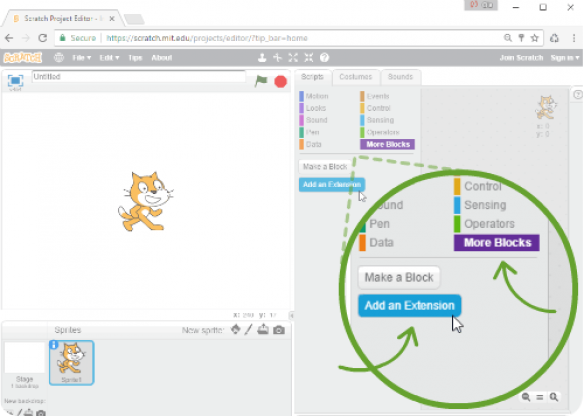
2. Στη βιβλιοθήκη, επιλέξτε το σετ LEGO WeDo 1.0 και επιβεβαιώστε την επιλογή σας κάνοντας κλικ στο OK.
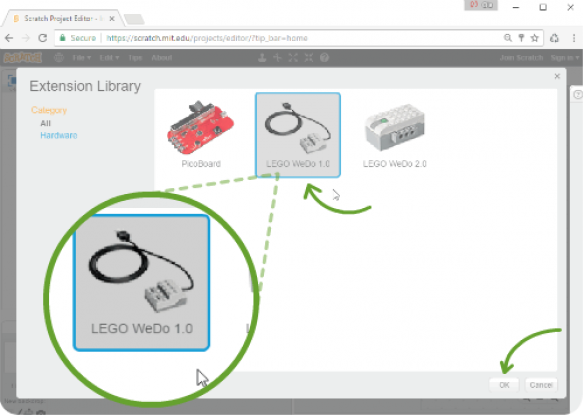
3. Αφού προσθέσετε την επέκταση, θα παρουσιαστεί ένα παράθυρο ειδοποίησης στον επεξεργαστή. Θα σας πληροφορήσει ότι απαιτείται εγκατάσταση επιπλέον plugin. Κάντε κλικ στο OK για να κλείσετε το παράθυρο.
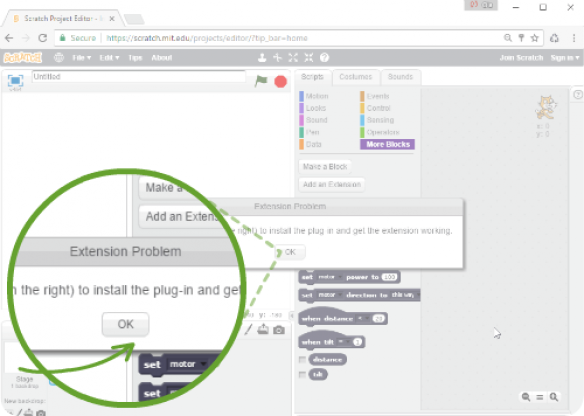
4. Κλείνοντας το παράθυρο, η Scratch θα ανοίξει ένα πλαίσιο βοήθειας με πληροφορίες για την εγκατάσταση των επεκτάσεων. Κάντε κλικ στο τέλος του συνδέσμου: LEGO WeDo 1.0 or Picoboard Setup.
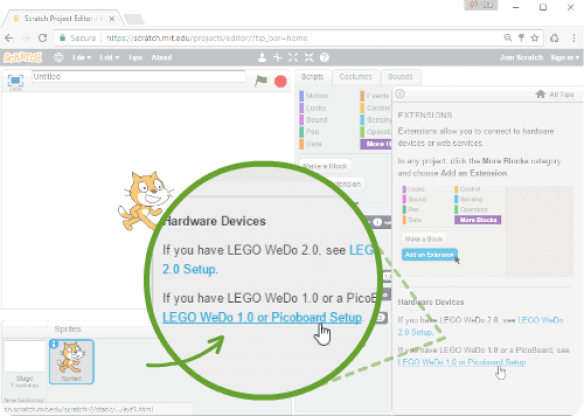
5. Ήρθε η ώρα να επιλέξετε το κατάλληλο plugin. Η επιλογή σας εξαρτάται από το λειτουργικό σύστημα του υπολογιστή σας (Windows ή Mac) και το πρόγραμμα περιήγησης που χρησιμοποιείτε για να δουλέψετε με τη Scratch όταν βρίσκεστε σε σύνδεση στο διαδίκτυο. Αν χρησιμοποιείτε Windows και οποιοδήποτε πρόγραμμα περιήγησης εκτός του Chrome, κατεβάστε και εγκαταστήστε το plugin Windows (άλλα προγράμματα περιήγησης). Αν χρησιμοποιείτε Mac OS και οποιονδήποτε περιηγητή εκτός του Chrome, κατεβάστε και εγκαταστήστε το plugin Mac (άλλα προγράμματα περιήγησης). Αν χρησιμοποιείτε το Chrome θα χρειαστεί να εγκαταστήσετε δύο plugin. Οι χρήστες του Windows θα πρέπει να κατεβάσουν το Windows Chrome and helper εδώ, ενώ οι χρήστες του Mac θα πρέπει να επιλέξουν το Mac Chrome and helper εδώ. Εγκαταστήστε το/τα κατάλληλο/α plugin(s) στον υπολογιστή σας.
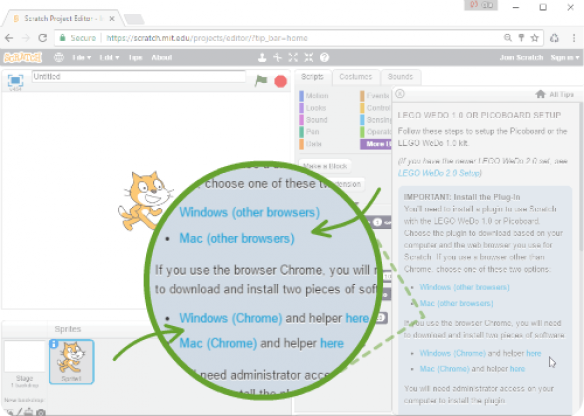
6. Τώρα μπορείτε να χρησιμοποιήσετε τη Scratch για να ελέγξετε τα WeDo 1.0 ρομπότ σας. Εξοικειωθείτε με τα νέα μπλοκ. Επιπλέον, σημειώστε την ένδειξη στην κορυφή των μπλοκ: το πράσινο σηματοδοτεί ότι το λογισμικό ανίχνευσε ένα WeDo 1.0 σετ το οποίο έχει συνδεθεί στη θύρα USB. Το κίτρινο χρώμα πληροφορεί ότι το καλώδιο δεν είναι συνδεδεμένο στον υπολογιστή. Το κόκκινο χρώμα σημαίνει ότι το plugin που απευθύνεται στην εύρεση της συσκευής δεν εγκαταστάθηκε και η Scratch δεν μπορεί να καθορίσει το αν το WeDo Hub έχει συνδεθεί ή όχι.
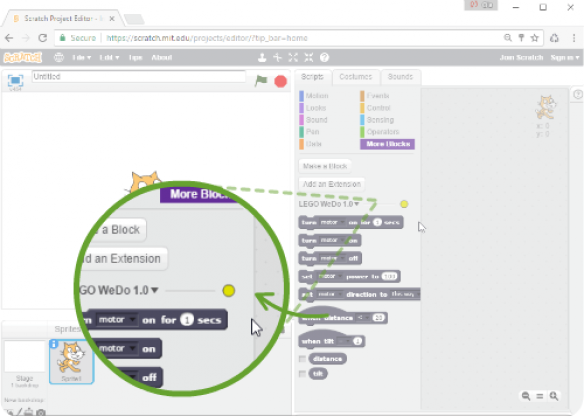
Πώς να προσθέσετε το WeDo 1.0 Extension to Scratch 2.0 offline
Η προσθήκη της WeDo 1.0 Extension στο λογισμικό εκτός σύνδεσης είναι ευκολότερη, αφού η επέκταση εγκαθίσταται παράλληλα με ολόκληρο το πρόγραμμα. Επομένως, “προσθέτοντας” την επέκταση, ουσιαστικά αποκτάτε πρόσβαση στο κομμάτι του λογισμικού που ήδη έχει εγκατασταθεί.
1. Για να προβάλλετε τα μπλοκ που χρησιμοποιούνται για τη ρύθμιση των στοιχείων WeDo 1.0 στη Scratch 2 εκτός σύνδεσης, τρέξτε την εφαρμογή, πηγαίνετε στην κατηγορία More Blocks και διαλέξτε την επιλογή Add an Extension.
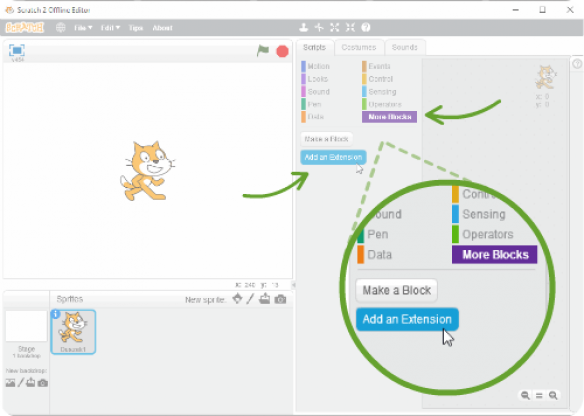
2. Στη βιβλιοθήκη, επιλέξτε το σετ LEGO WeDo 1.0 και επιβεβαιώστε την επιλογή σας κάνοντας κλικ στο OK.
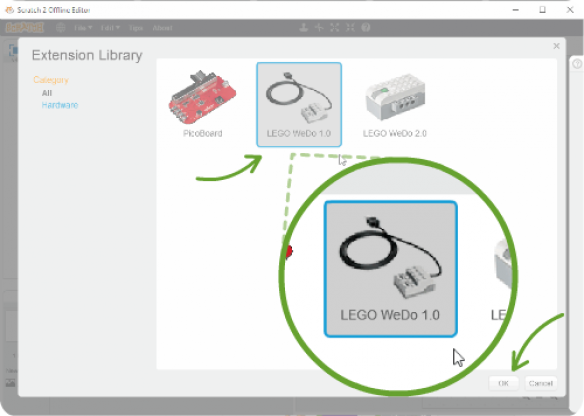
3. Και αυτό ήταν – μπορείτε κιόλας να χρησιμοποιήσετε τη Scratch για να ελέγξετε LEGO WeDo 1.0 ρομπότ. Εξοικειωθείτε με τα νέα μπλοκ. Επιπλέον, σημειώστε την ένδειξη στην κορυφή των μπλοκ: το πράσινο χρώμα δηλώνει ότι ένα καλώδιο WeDo 1.0 είναι συνδεδεμένο στη θύρα USB. Το κίτρινο χρώμα πληροφορεί ότι το σετ δεν είναι συνδεδεμένο στον υπολογιστή.
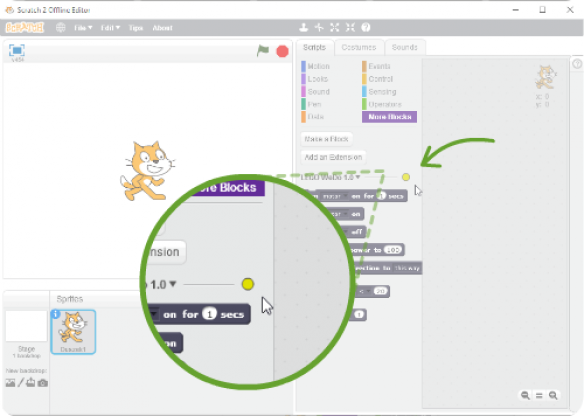
Πώς να προσθέσετε τη WeDo 1.0 Extension στη Scratch 1.4
Η προσθήκη της WeDo 1.0 Extension στη Scratch 1.4 είναι εξίσου εύκολη. Ξανά, η επέκταση εγκαθίσταται μαζί με το λογισμικό, αλλά τα επιπλέον μπλοκ είναι κρυμμένα από την προεπιλογή. “Προσθέτοντας” την επέκταση, τα εμφανίζετε.
1. Ανοίξτε τη Scratch 1.4, κάντε κλικ στο Edit στη γραμμή εργασιών και έπειτα επιλέξτε την επιλογή Show Motor Blocks.
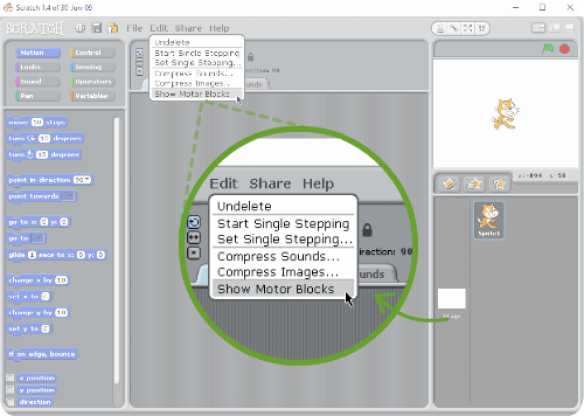
2. Στην κατηγορία Motion θα εμφανιστούν νέες οδηγίες για τον έλεγχο των LEGO μηχανών και αισθητήρων. Συνδέστε το καλώδιο στη θύρα USB και ξεκινήστε να προγραμματίζετε ρομπότ!
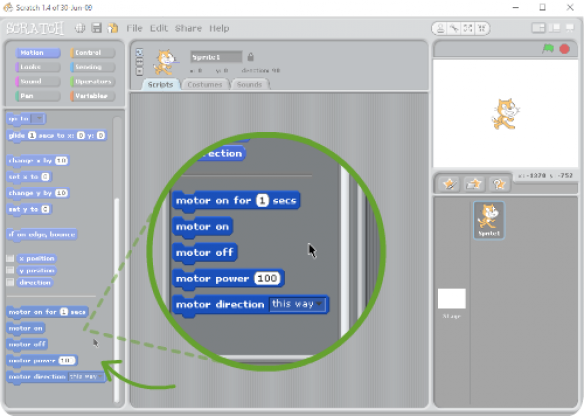
ΠΑΡΑΔΕΙΓΜΑΤΑ ΧΡΗΣΕΩΝ
Αν επιθυμείτε να μάθετε πώς να προγραμματίζετε LEGO WeDo ρομπότ σε Scratch, δοκιμάστε τα εκπαιδευτικά μας σχέδια RoboCAMP. Κάθε εκπαιδευτικό πλάνο σχεδιασμένο για να δουλεύετε με LEGO WeDo περιλαμβάνει 12 ρομπότ σε δύο εκδόσεις: τη WeDo 1.0 και τη WeDo 2.0, μαζί με προγραμματιστικές οδηγίες για WeDo Λογισμικό και για τη Scratch. Δημιουργήστε ένα δωρεάν demo λογαριασμό ώστε να έχετε πρόσβαση στην ολοκληρωμένη ύλη του μαθήματος “Biplane” LEGO WeDo ( και σε πολλά περισσότερα!).
Οι παρακάτω σύντομες οδηγίες δείχνουν πώς μπορείτε να χρησιμοποιήσετε το Scratch για να προγραμματίσετε ένα από τα πιο δημοφιλή και ενδιαφέροντα ρομπότ του LEGO WeDo 1.0 - το Hungry Alligator.
Για τη δημιουργία του Hungry Alligator, χρησιμοποιήστε τις οδηγίες κατασκευής που είναι διαθέσιμες μαζί με το λογισμικό WeDo ή στο στην ιστοσελίδα του κατασκευαστή.
Έχοντας δημιουργήσει την κατασκευή, μπορείτε να μεταβείτε στον προγραμματισμό. Ο σκοπός του κώδικα είναι να επιτρέψει στον Hungry Alligator να πιάσει το απρόσεκτο θήραμά που περιτριγυρίζει τα σαγόνια του (οι αλιγάτορες μπορούν να είναι απίστευτα υπομονετικοί από τη φύση τους). Η παρακάτω πληροφορία σας δείχνει πώς μπορείτε να προγραμματίσετε τον αλιγάτορα στη Scratch 2, βήμα προς βήμα. Κάντε κλικ στα κουμπιά “+” και “-” για να προχωρήσετε τις διαφάνειες. Κάντε κλικ οπουδήποτε στην εικόνα για να προβάλλετε τα κινούμενα σχέδια. Καλή διασκέδαση!!




 Παραναστασίου 150, Χαριλάου, Θεσ/νίκη
Παραναστασίου 150, Χαριλάου, Θεσ/νίκη +30 2310 328797
+30 2310 328797